Khắc phục lỗi facebook không hiển thị bài đăng mới
Mai Quỳnh 24/06/2024
Tình trạng News Feed Facebook gặp lỗi, facebook không hiển thị bài đăng mới xảy ra rất thường xuyên. Việc này ảnh hưởng đến cả trải nghiệm người dùng và hiệu quả của những người kinh doanh online. Vậy làm sao để khắc phục tình trạng này, Ninja sẽ hướng dẫn bạn nhanh trong bài viết sau.
I. Tại sao bài viết không hiện trên trang cá nhân?
– Lỗi Internet là sự cố gặp phải rất thường xuyên khiến người dùng không thể làm mới nội dung trên Facebook.
– Bạn đã kiểm soát hiển thị trên Facebook bằng việc: yêu thích, ẩn, bỏ theo dõi, giảm.

Cách khắc phục nhanh lỗi Facebook không hiển thị bài đăng mới
– Lỗi có thể đến từ việc trình duyệt tìm kiếm (phổ biến nhất là trình duyệt Chrome) xung đột với nền tảng Facebook gây ra một số lỗi khi truy cập mạng xã hội, điển hình là lỗi Facebook không hiển thị bài đăng mới.
– Facebook liên tục đổi mới, thay đổi thuật toán để sửa lỗi hoặc phát triển tình năng mới. Việc này đổi khi dẫn đến một vài lỗi ảnh hưởng ngắn hạn đến trải nghiệm người dùng.
II. Khắc phục nhanh lỗi Facebook không hiển thị bài đăng mới
Với 5 cách riêng biệt dưới đây, bạn có thể khắc phục nhanh sự cố hiển thị bài đăng mới tùy thuộc nguyên nhân của sự cố.
1. Kiểm tra lại kết nối Internet
Khi lặp tình trạng này, trước tiên bạn hãy kiểm tra lại tình trạng kết nối mạng trên thiết bị. Bên cạnh đó, lỗi mạng có thể đến từ router wifi, modem, nghẽn mạng cục bộ hoặc diện rộng.
2. Kiểm tra cài đặt kiểm soát hiển thị trên bảng tin
Nếu bạn vô tình bỏ theo dõi, ẩn, giảm hoặc chặn bạn bè, bài viết của những người dùng đó sẽ không hiện trên bảng tin của bạn. Để thay đổi, bạn chọn mục “Cài đặt & quyền riêng tư” trên thanh Menu. Chọn “Cài đặt”.
Trong tùy chọn “Cài đặt”, bạn chọn mục “Bảng tin”.
Trong danh sách quản lý bảng tin, bạn thực hiện những thay đổi phù hợp và cập nhập lại bảng tin để làm mới.

Cài đặt kiểm soát hiển thị News Feed khi
Khi bạn là người đăng bài, 1 tài khoản của bạn bị liệt vào mục bị hạn chế hiển thị. Đừng lo lắng. Hãy thử đăng cách đăng reels facebook, post bài không giới hạn bằng hàng loạt tài khoản khác với phần mềm auto post facebook miễn phí.
3. Ngắt lịch sử truy cập
Nếu News Feed của bạn chỉ hiện những bài cũ, không thể làm mới, bạn hãy thử “Ngắt lịch sử truy cập” để làm mới nhanh bảng tin.
Bạn chọn “Cài đặt & quyền riêng tư” trong Menu sau đó click “Cài đặt”.
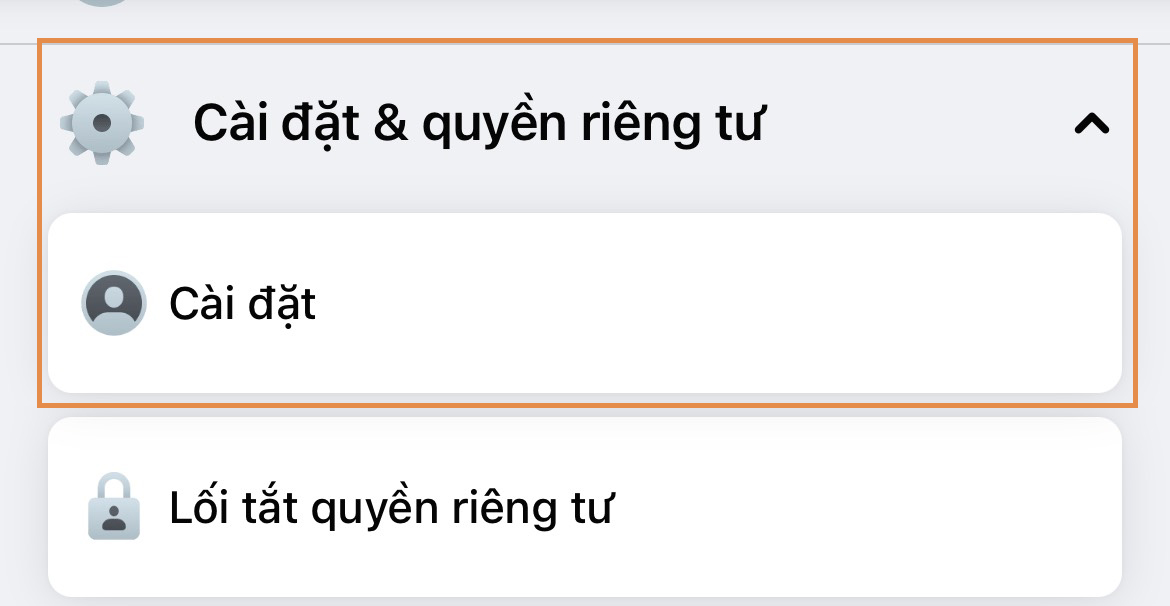
Ngắt lịch sử khi facebook không hiển thị bài đăng mới
Trong mục “Quyền”, bạn chọn “Hoạt động bên ngoài Facebook”.
Để tùy chọn kiểm soát hoạt động, bạn chọn “Ngắt lịch sử”. Hãy đọc kỹ những lưu ý của Facebook trước khi xác nhận ở mục “Ngắt lịch sử”. Lúc này, bảng tin của bạn sẽ làm mới thường xuyên.

“Ngắt lịch sử”
4. Xóa dữ liệu lướt xem của ứng dụng Facebook trên điện thoại
Dù sử dụng thiết bị hệ điều hành iOS hay Android, bạn đều có tính năng xóa lịch sử (bao gồm cookie và bộ nhớ đệm) của ứng dụng. Cách thực hiện nhanh nhất, bạn chọn “Cài đặt & quyền riêng tư” trong Menu trên ứng dụng Facebook. Tiếp theo, chọn “Cài đặt”.

Xóa dữ liệu ứng dụng khắc phục lỗi facebook không hiển thị bài đăng mới
Trong mục “Quyền”, bạn click “Trình duyệt”.
Bạn chọn “Ngắt” để xác nhận ngắt cookie và bộ nhớ đệm của điện thoại khỏi trình duyệt di động Facebook.
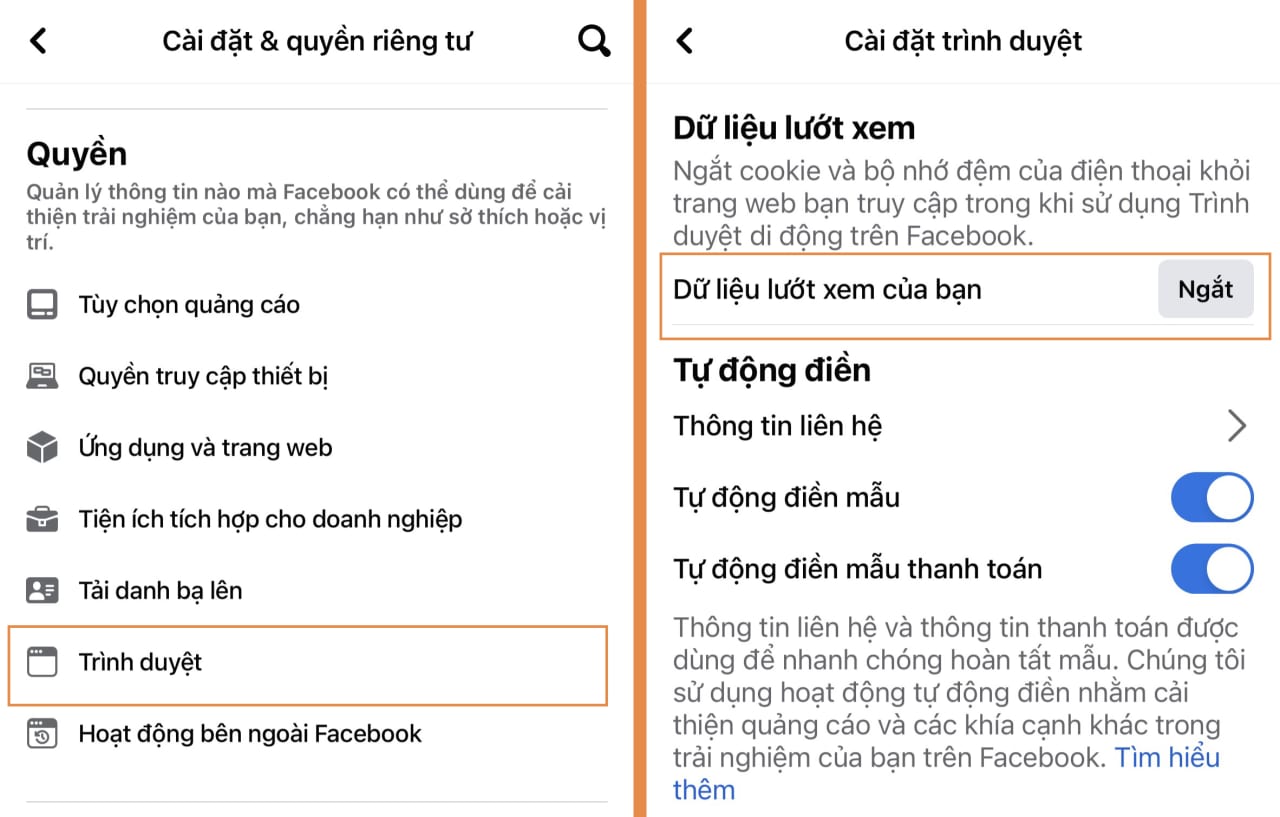
Xóa dữ liệu ứng dụng
5. Dọn dẹp dữ liệu duyệt Web trên trình duyệt tìm kiếm
Dù sử dụng trình duyệt Web bằng thiết bị máy tính (thường là Chrome) hay điện thoại hệ điều hành Android hoặc iOS (Safari), bạn đều có thể xóa dữ liệu duyệt Web.
Để thực hiện, bạn truy cập mục “Lịch sử” trong trình duyệt, chọn những mục cần xóa và chọn “Xóa dữ liệu”.

Xóa dữ liệu duyệt Web
6. Phương án dự phòng
Nếu đây là lỗi chung hệ thống, chưa thể khắc phục ngay, Ninja có cách để bạn cung cấp thông tin cho khách hàng hoặc người thân mà không bị gián đoạn. Cũng tương tự việc tiếp cận hàng loạt người bằng cách đăng bài, bạn có thể chọn cách spam trên messenger nhanh chóng với phần mềm spam tin nhắn facebook Ninja Auto Post.
Lời kết
Với 5 phương án xử lý sự cố trên, bạn có thể áp dụng vào từng trường hợp gây ra lỗi facebook không hiển thị bài đăng mới. Đừng để những lỗi này gây cản trở trải nghiệm lướt mạng xã hội thú vị của bạn.
Hỗ trợ trực tuyến
Khu vực miền Bắc
HOTLINE: 0967 922 911
Khu vực miền Nam
Mr. Đoàn Dũng: 0815 747 579
Hỗ trợ CSKH
0975.73.2086
Support 1: 0975.73.2086
Support 2: 0326.99.2086
Support: 0975.73.2086









